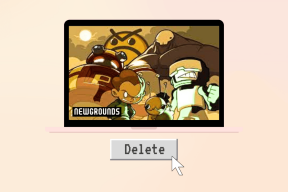सफारी को ठीक करने के शीर्ष 8 तरीके सर्वर समस्या का पता नहीं लगा सकते हैं
अनेक वस्तुओं का संग्रह / / November 29, 2021
Apple iPhone पर तीसरे पक्ष के वेब ब्राउज़र के लिए दरवाजे खोल रहा है। IOS 14 से शुरू होकर, कोई Google Chrome, Microsoft Edge, या Firefox को इस रूप में सेट कर सकता है iPhone का डिफ़ॉल्ट ब्राउज़र. हालांकि, अध्ययनों से पता चला है कि अधिकांश डिवाइस पर डिफ़ॉल्ट ऐप्स और सेवाओं के साथ चिपके रहते हैं। उस संदर्भ में, हम मान सकते हैं कि सफारी ब्राउज़र iPhone पर प्रतिद्वंद्वियों से आगे बढ़ना जारी रखेगा।

जबकि सफारी गति, अनुकूलन और सुरक्षा विकल्प प्रदान करती है, यह मुद्दों से मुक्त भी नहीं है। सामान्य में से एक है जहां सफारी सर्वर खोजने में विफल रहता है और वेबपेज लोड करने में असमर्थ होता है। यह काफी परेशान करने वाला हो सकता है क्योंकि व्यवहार आपके वर्कफ़्लो को तोड़ देता है और आपको सिर खुजलाता है।
हम इस पोस्ट में iPhone पर सर्वर समस्याओं को खोजने के लिए सफारी को ठीक करने के तरीके के बारे में बात करेंगे। आएँ शुरू करें।
गाइडिंग टेक पर भी
1. अपना इंटरनेट संपर्क जांचे
इससे पहले कि हम किसी समस्या निवारण चरण के बारे में बात करें, कृपया सुनिश्चित करें कि आपकी अज्ञानता के कारण यह त्रुटि नहीं हुई है। सुनिश्चित करें कि आपके पास एक निर्दोष सफ़ारी प्रदर्शन के लिए एक कार्यशील इंटरनेट कनेक्शन है। नीचे दिए गए तीन चरणों से गुजरें।
- सुनिश्चित करें कि आपका iPhone मजबूत वाई-फाई से जुड़ा है।
- यदि वाई-फाई सिग्नल पहुंच से बाहर है, तो अपने सेल्युलर डेटा पर स्विच करें।
- जांचें कि क्या आपका iPhone हवाई जहाज मोड में नहीं है।
2. सुनिश्चित करें कि आपने सही URL टाइप किया है
आम तौर पर, हम फेसबुक, ट्विटर या इंस्टाग्राम जैसे सोशल मीडिया नेटवर्क का उपयोग करके लेखों और पोस्टों का उपभोग करते हैं। लेकिन अगर आप अभी भी पुराने स्कूल हैं और मैन्युअल रूप से पूर्ण वेब यूआरएल टाइप कर रहे हैं, तो आपको यूआरएल को दोबारा जांचना होगा। आपकी वेब क्वेरी को कहीं भी भेजने के लिए एक अक्षर की गलती भी पर्याप्त है।
3. सफारी कैश और डेटा साफ़ करें
क्या आपने इंटरनेट कनेक्शन, वेब यूआरएल की जांच की और पुष्टि की कि उनके साथ कुछ भी असामान्य नहीं है? फिर, ऐसा हो सकता है कि सफारी ब्राउज़र पिछले ब्राउज़िंग सत्रों के डेटा का विरोध कर रहा हो। इस समस्या को ठीक करने के लिए, आपको सफारी वेबसाइट डेटा और कैशे को साफ़ करना होगा।
चरण 1: अपने iPhone पर सेटिंग ऐप खोलें और फिर सफारी पर स्क्रॉल करें।
चरण 2: इसके बाद Clear History and Website Data पर टैप करें। फिर, सफारी ब्राउज़र को फिर से खोलें और एक वेब पेज लोड करें और जांचें कि क्या यह ठीक है।
4. सामग्री अवरोधक बंद करें
सफारी एक देशी विज्ञापन-अवरोधक समाधान प्रदान करता है आईफोन पर। आप सफारी ब्राउज़र के साथ एड-ब्लॉकर्स को डाउनलोड और एकीकृत कर सकते हैं और एक विचलित-मुक्त पढ़ने के अनुभव का आनंद ले सकते हैं। हालांकि, प्रकाशक मौजूदा चलन के प्रशंसक नहीं हैं क्योंकि इससे उनकी कमाई प्रभावित होती है।
नतीजतन, कई प्रकाशकों ने पाठक के उपकरण पर विज्ञापन-अवरोधक का पता लगाने के लिए एक फ़िल्टर लागू किया है, और यदि उन्हें एक मिल जाता है, तो आप उनकी सामग्री को ब्राउज़ नहीं कर पाएंगे।
आप नीचे दिए गए चरणों का पालन कर सकते हैं और iPhone पर सामग्री अवरोधक को अक्षम कर सकते हैं।
चरण 1: IPhone पर सेटिंग ऐप खोलें।
चरण 2: सफारी> कंटेंट ब्लॉकर पर नेविगेट करें और सफारी ब्राउजर के लिए सर्विस को बंद कर दें।
गाइडिंग टेक पर भी
5. DNS सेटिंग्स संशोधित करें
एक प्रमुख कारण जो आपको 'सफारी सर्वर नहीं मिल रहा है' समस्या एक वेब पेज लोड करने के लिए एक अविश्वसनीय DNS सर्वर है। DNS एक डोमेन नेम सिस्टम है जिसका उपयोग इंटरनेट पर लोडिंग वेबपेज में किया जाता है। अधिकांश Google DNS सर्वर को पसंद करते हैं, जो अधिक विश्वसनीय और उपयोग में कुशल है। DNS सर्वर को जांचने और संशोधित करने के लिए, अपने iPhone पर नीचे दिए गए सरल चरणों का पालन करें।
चरण 1: IPhone पर सेटिंग ऐप खोलें।
चरण 2: वाई-फाई विकल्प पर जाएं। उसके बाद, वाई-फाई नाम के आगे वाले आइकन पर क्लिक करें।
चरण 3: इसके बाद, DNS कॉन्फ़िगर करें पर क्लिक करें। यदि यह स्वचालित है, तो इसे मैन्युअल में बदलें। सर्वर जोड़ें विकल्प से, Google DNS सर्वर को 8.8.8.8 या 8.8.4.4 में जोड़ें।
चरण 4: परिवर्तनों को सहेजने के लिए सहेजें पर टैप करना न भूलें।
6. IPhone को पुनरारंभ करें
कई सामान्य iPhone समस्याएँ केवल डिवाइस को पुनरारंभ करने से हल हो जाती हैं। आपके पास मौजूद iPhone मॉडल के आधार पर ट्रिक अलग है।
IPhone 8 और इससे पहले के लिए, स्लाइडर को देखने तक साइड या टॉप बटन को दबाकर रखें।
IPhone X से iPhone 12 के लिए, साइड बटन और वॉल्यूम बटन को तब तक दबाकर रखें जब तक स्लाइडर दिखाई न दे।
डिवाइस चालू करें और जांचें कि क्या सफारी सर्वर से जुड़ती है।
7. नेटवर्क सेटिंग्स को रीसेट करें
जब आप नेटवर्क सेटिंग्स रीसेट करते हैं, तो सभी वाई-फाई पासवर्ड हटा दिए जाएंगे, और डीएनएस सेटिंग्स रीसेट हो जाएंगी। नेटवर्क सेटिंग्स को फ़ैक्टरी डिफ़ॉल्ट पर रीसेट कर दिया जाएगा।
चरण 1: सेटिंग्स> सामान्य> रीसेट पर जाएं।
चरण 2: नेटवर्क सेटिंग्स रीसेट करें टैप करें। अपने पुष्टि करने के लिए पूछते हुए एक संवाद बॉक्स दिखाई देगा। फिर से नेटवर्क सेटिंग्स रीसेट करें टैप करें।
8. आईफोन अपडेट करें
सफारी को सर्वर की समस्या नहीं मिल सकती है जो आईओएस सॉफ्टवेयर में हाल ही में बग का परिणाम हो सकता है। शुक्र है, Apple महत्वपूर्ण मुद्दों को हल करने के लिए तत्पर है। हो सकता है कि कोई नया सॉफ़्टवेयर अपडेट आपके डिवाइस पर इंस्टॉल होने की प्रतीक्षा कर रहा हो।
सेटिंग्स मेनू में नवीनतम आईओएस अपडेट की जांच करें और अगर कोई डाउनलोड करने के लिए उपलब्ध है तो इसे इंस्टॉल करें।
गाइडिंग टेक पर भी
सफारी पर एक गड़बड़-मुक्त वेब ब्राउज़ करें
ऊपर दिए गए चरणों के माध्यम से जाएं और सफारी ब्राउज़र को सर्वर समस्या से कनेक्ट नहीं कर सकता है। यदि आपको बार-बार त्रुटि मिलती है तो आप हमेशा स्विच कर सकते हैं गूगल क्रोम या माइक्रोसॉफ्ट एज. आपके लिए कौन सी तरकीब काम आई? नीचे आवाज़ बंद करे कमेंट संभाग मे।
अगला: फ़ायरफ़ॉक्स iPhone पर एक और सक्षम ब्राउज़र है। सफारी के साथ तुलना पोस्ट पढ़ें यह देखने के लिए कि मोज़िला की पेशकश आपके लिए उपयुक्त है या नहीं।